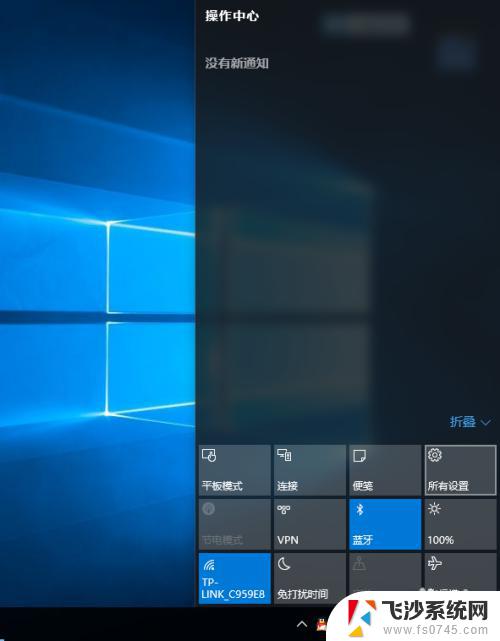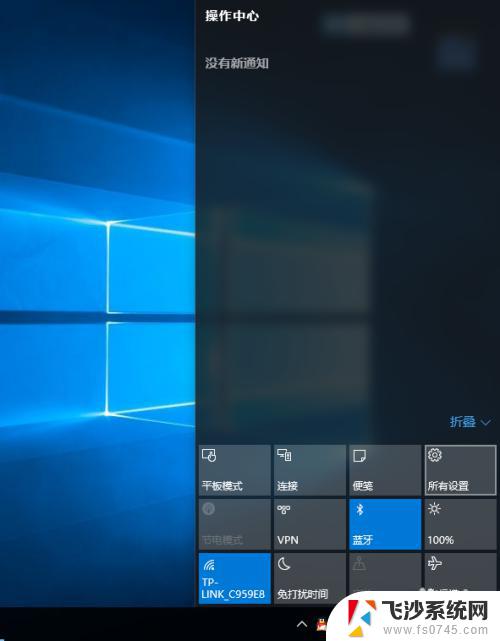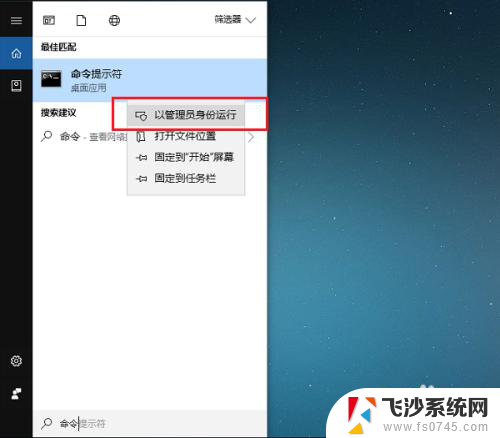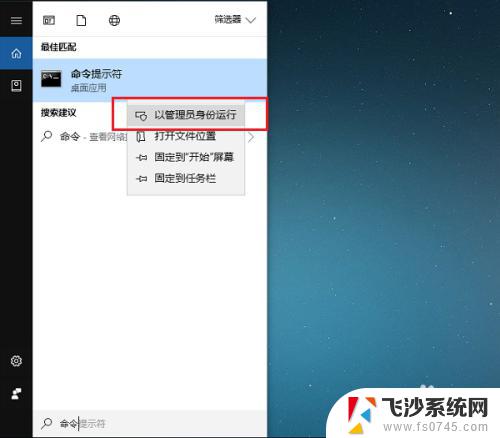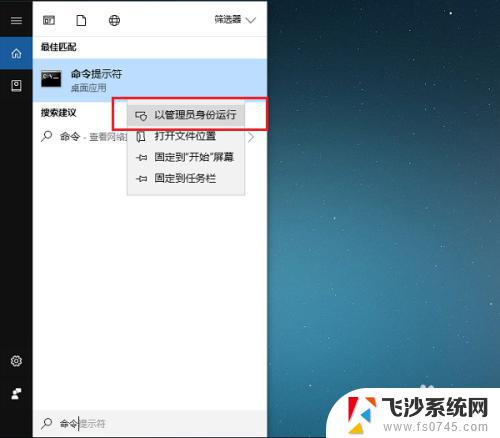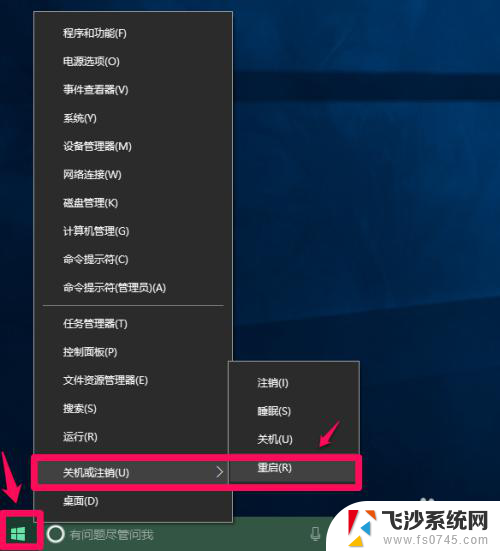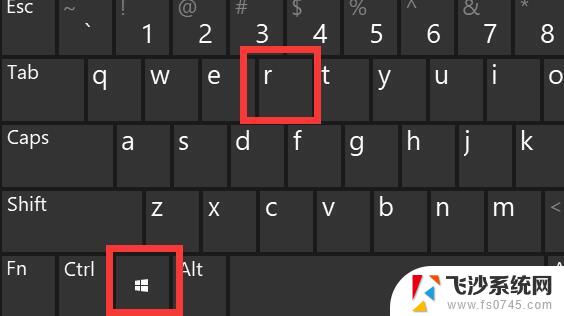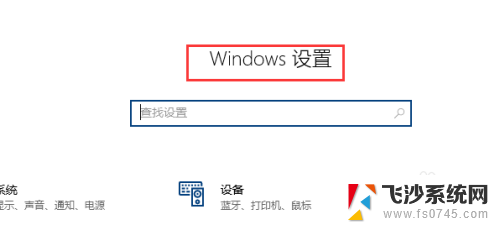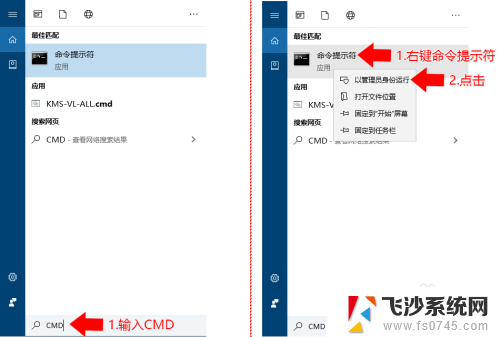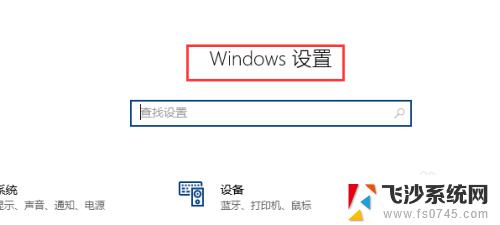win10解除强制驱动签名 禁用Win10驱动程序强制签名的方法
更新时间:2023-11-20 18:10:25作者:xtliu
win10解除强制驱动签名,在使用Windows 10操作系统时,我们可能会遇到驱动程序强制签名的限制,这可能会导致我们无法安装某些设备驱动程序或软件,幸运的是我们可以通过一些方法来解除这种限制,以便我们能够自由地安装和使用我们需要的驱动程序。本文将介绍一些禁用Win10驱动程序强制签名的方法,帮助大家解决这一问题。
具体步骤:
1.点击通知,找到并进入“所有设置”。
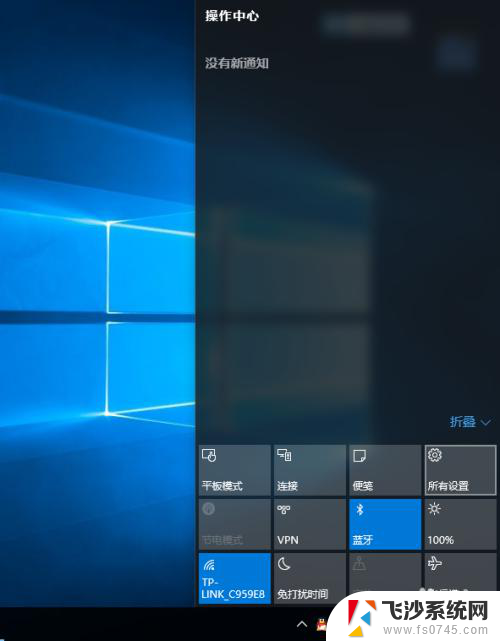
2.在所有设置中找到并进入“更新和安全”
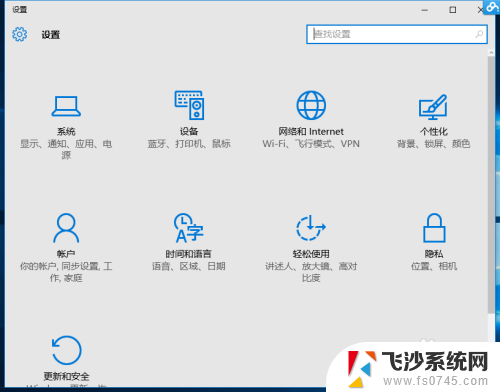
3.找到恢复,点击“高级启动”下的“立即重启”。重启电脑。
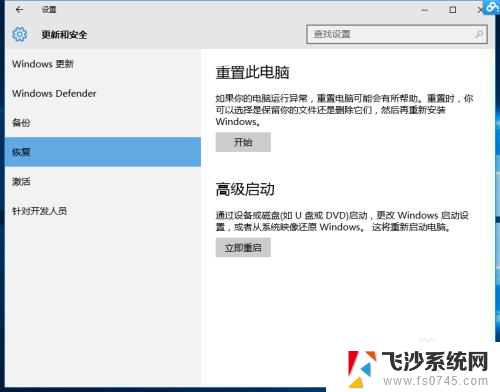
4.重启后选择“疑难解答”。
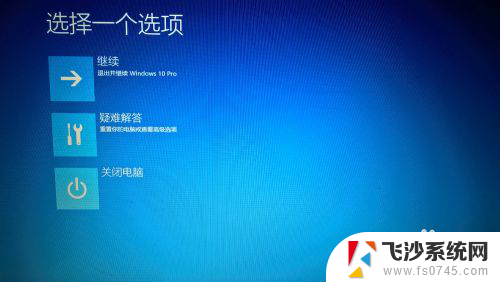
5.选择“高级选项”
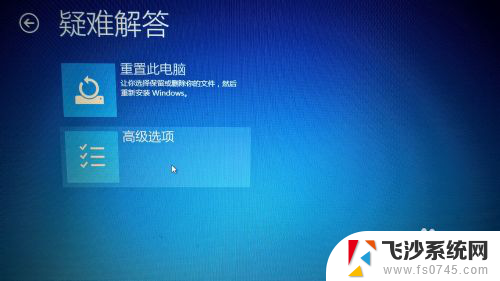
6.选择“启动设置”。
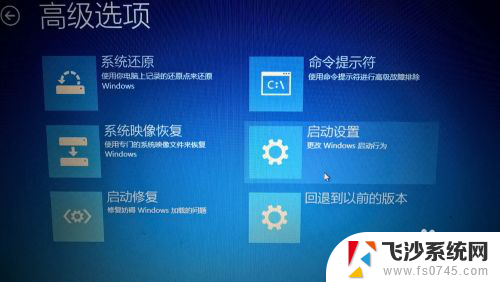
7.点击“重启”。
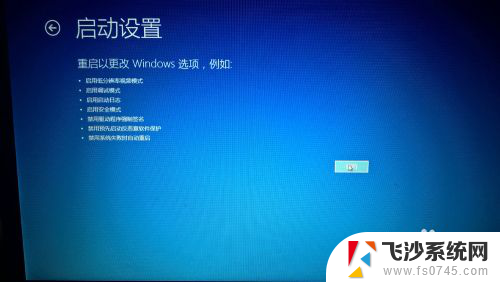
8.按提示输入“7”禁用驱动程序强制签名。
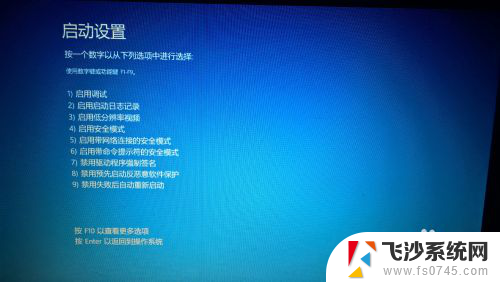
以上就是win10解除强制驱动签名的全部内容,如您遇到了这个问题,可以尝试根据我的方法进行解决,希望对大家有所帮助。